Cum se numără numărul total de articole (e-mailuri) din toate folderele din Outlook?
În Outlook, acesta afișează automat numărul de articole / e-mailuri necitite lângă numele folderului în panoul de navigare, așa cum este afișat ecranul din dreapta. Dar acum, trebuie să numărați numărul total de articole / e-mailuri în loc de numai cele necitite, cum? Mai jos soluțiile vor rezolva cu ușurință aceste probleme!
- Numărați numărul total de articole / e-mailuri dintr-un singur dosar
- Numărați numărul total de articole / e-mail din fiecare folder cu VBA
- Numărați numărul total de articole / e-mailuri din fiecare folder cu Kutools pentru Outlook
- Numărați numărul total al tuturor articolelor / e-mailurilor din toate / mai multe foldere

Numărați numărul total de articole / e-mailuri dintr-un singur dosar
Pentru numărarea numărului total de articole / e-mailuri într-un singur folder în Outlook, puteți modifica cu ușurință proprietățile acestui folder pentru a-l arhiva.
1. În Panoul de navigare, faceți clic dreapta pe folderul al cărui număr total de articole îl veți număra și selectați Proprietăţi din meniul cu clic dreapta. Vedeți captura de ecran de mai jos:
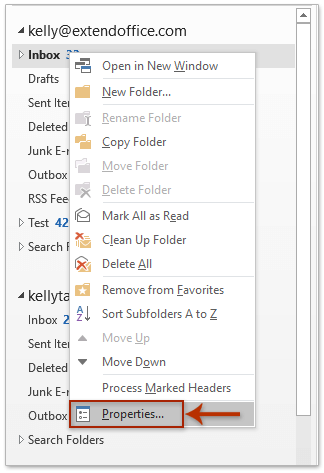
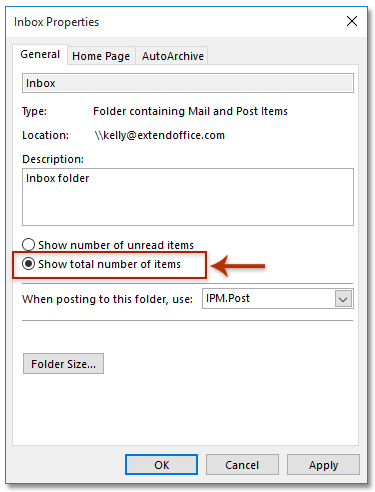
2. În caseta de dialog Proprietăți de deschidere, vă rugăm să verificați Afișați numărul total de articole și faceți clic pe OK buton. Vedeți captura de ecran de mai sus:
Și acum numărul de articole necitite de lângă numele folderului este înlocuit cu numărul total al tuturor articolelor / e-mailurilor. Vedeți captura de ecran: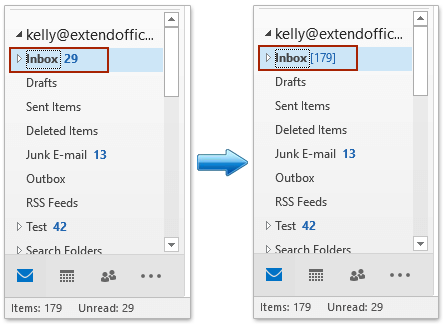
note:
(1) După selectarea folderului în Panoul de navigare, numărul tuturor e-mailurilor și numărul e-mailurilor necitite sunt afișate și în Bara de stare.
(2) Această metodă poate afișa doar un număr total de articole / e-mailuri dintr-un dosar. Pentru a afișa numărul total de articole din toate dosarele, încercați mai jos VBA.
Numărați numărul total de articole / e-mail din toate folderele cu VBA
Pentru a număra numărul total al tuturor articolelor din toate folderele, vă rugăm să aplicați mai jos codul VBA în Outlook.
1. presa Alt + F11 simultan pentru a deschide fereastra Microsoft Visual Basic pentru aplicații.
2. Clic Insera > Moduleși apoi lipiți mai jos codul VBA în noua fereastră Module de deschidere.
VBA: Numărați / afișați numărul total de articole / e-mailuri în toate folderele din Outlook
Sub ShowTotalInAllFolders()
Dim oStore As Outlook.Store
Dim oRoot As Outlook.Folder
On Error Resume Next
For Each oStore In Application.Session.Stores
Set oRoot = oStore.GetRootFolder
ShowTotalInFolders oRoot
Next
End Sub
Private Sub ShowTotalInFolders(ByVal Root As Outlook.Folder)
Dim oFolder As Outlook.Folder
On Error Resume Next
If Root.Folders.Count > 0 Then
For Each oFolder In Root.Folders
oFolder.ShowItemCount = olShowTotalItemCount
ShowTotalInFolders oFolder
Next
End If
End Sub3. apasă pe F5 tasta sau faceți clic pe Alerga pentru a rula acest VBA.
Și acum numărul total de articole / e-mailuri din fiecare folder apare lângă numele folderului. Vedeți captura de ecran:

Numărați numărul total de articole / e-mailuri în fiecare folder cu Kutools pentru Outlook
Dacă aveți instalat Kutools pentru Outlook, puteți număra rapid numărul total al tuturor articolelor / e-mailurilor din fiecare dosar cu al său Toate folderele arată numărul total de articole caracteristică. Vă rugăm să faceți următoarele:
Kutools pentru Outlook: Setul de instrumente Outlook definitiv cu peste 100 de instrumente la îndemână. Încercați-l GRATUIT timp de 60 de zile, fără limitări, fără griji! Citeşte mai mult ... Începeți încercarea gratuită acum!
Clic Kutools Plus > Afișați numărul de articole > Toate folderele arată numărul total de articole.

Și acum numărul de articole necitite din spatele fiecărui folder din Panoul de navigare este schimbat cu numărul total al tuturor articolelor imediat. Vedeți captura de ecran:
Kutools pentru Outlook: Suplimentați Outlook cu peste 100 de instrumente obligatorii. Testați-l GRATUIT timp de 60 de zile, fără obligații! Citeşte mai mult ... Descarcă acum!
Numărați numărul total al tuturor articolelor / e-mailurilor din toate / mai multe foldere
Toate metodele de mai sus vorbesc despre numărarea numărului total de e-mailuri din fiecare folder. V-ați gândit vreodată să însumați numărul articolelor din fiecare folder și să returnați un număr total? Această metodă va introduce Kutools pentru Outlook Statistici caracteristică pentru a număra numărul total de elemente multiple / multiple din toate folderele.
Kutools pentru Outlook: Setul de instrumente Outlook definitiv cu peste 100 de instrumente la îndemână. Încercați-l GRATUIT timp de 60 de zile, fără limitări, fără griji! Citeşte mai mult ... Începeți încercarea gratuită acum!
1. Clic Kutools Plus > Statistici. Vedeți captura de ecran:
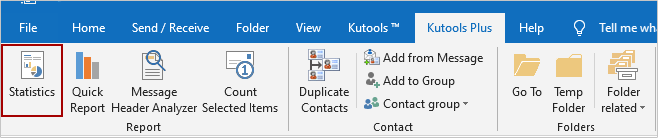
2. clic pe OK butonul direct din prima casetă de dialog Statistică.
notițe: În mod implicit, sunt selectate toate folderele din toate conturile de e-mail. Pentru numărarea numărului total în mai multe / mai multe foldere, vă rugăm să le verificați numai și să faceți clic pe OK butonul.
Și acum apare a doua casetă de dialog Statistică și veți obține numărul total al tuturor articolelor / e-mailurilor din toate folderele tuturor conturilor de e-mail configurate în Outlook. Vedeți captura de ecran:
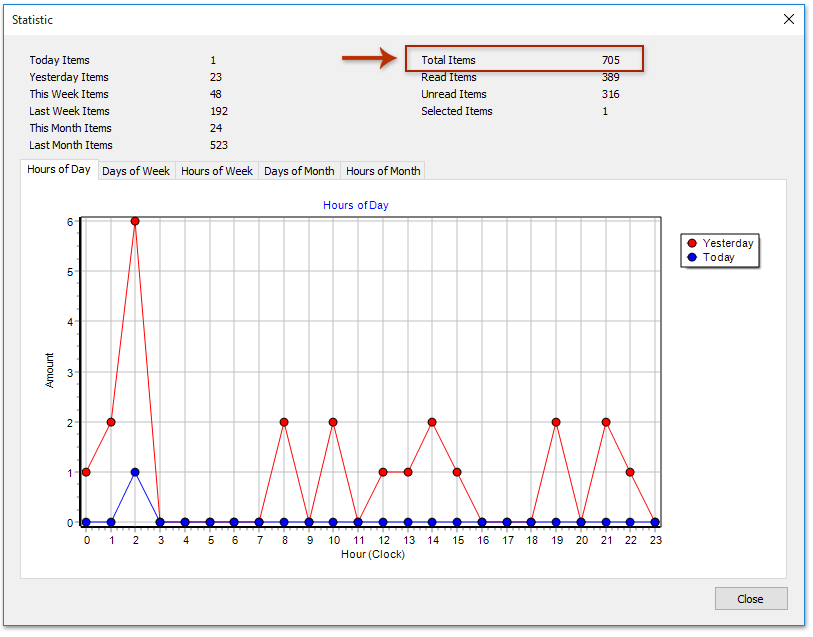
Kutools pentru Outlook: Suplimentați Outlook cu peste 100 de instrumente obligatorii. Testați-l GRATUIT timp de 60 de zile, fără obligații! Citeşte mai mult ... Descarcă acum!
Demo: numărați numărul total de articole (e-mailuri) din fiecare / mai multe / toate folderele din Outlook
varful: În acest videoclip, Kutools fila este adăugată de Kutools pentru Outlook. Dacă aveți nevoie, faceți clic pe aici pentru a avea o perioadă de încercare gratuită de 60 de zile fără limitare!
Articole pe aceeaşi temă
Numărați numărul total de rezultate ale căutării în Outlook
Numărați numărul de e-mailuri după subiect în Outlook
Numărați numărul total de atașamente în e-mailurile selectate în Outlook
Numărați numărul de destinatari în câmpurile Către, Cc și Cco din Outlook
Cele mai bune instrumente de productivitate de birou
Kutools pentru Outlook - Peste 100 de funcții puternice pentru a vă supraalimenta Outlook
🤖 AI Mail Assistant: E-mailuri profesionale instantanee cu magie AI--un singur clic pentru răspunsuri geniale, ton perfect, stăpânire în mai multe limbi. Transformați e-mailurile fără efort! ...
📧 Automatizare e-mail: În afara biroului (disponibil pentru POP și IMAP) / Programați trimiterea de e-mailuri / CC/BCC automat după reguli la trimiterea e-mailului / Redirecționare automată (Reguli avansate) / Adăugare automată felicitare / Împărțiți automat e-mailurile cu mai mulți destinatari în mesaje individuale ...
📨 Managementul e-mail: Amintește-ți cu ușurință e-mailurile / Blocați e-mailurile înșelătorii de către subiecți și alții / Ștergeți e-mailurile duplicate / Cautare Avansata / Consolidați foldere ...
📁 Atașamente Pro: Salvați în serie / Detașare lot / Compresă în loturi / Salvare automata / Detașare automată / Comprimare automată ...
🌟 Magia interfeței: 😊Mai multe emoji drăguțe și cool / Îmbunătățiți-vă productivitatea Outlook cu vizualizările cu file / Minimizați Outlook în loc să închideți ...
???? Minuni cu un singur clic: Răspundeți tuturor cu atașamentele primite / E-mailuri anti-phishing / 🕘Afișați fusul orar al expeditorului ...
👩🏼🤝👩🏻 Contacte și calendar: Adăugați în lot contacte din e-mailurile selectate / Împărțiți un grup de contact în grupuri individuale / Eliminați mementouri de ziua de naștere ...
Peste 100 Caracteristici Așteaptă explorarea ta! Click aici pentru a descoperi mai multe.

